집 >소프트웨어 튜토리얼 >컴퓨터 소프트웨어 >Photoshop에서 조명 효과를 향상시키는 간단하고 자세한 단계
Photoshop에서 조명 효과를 향상시키는 간단하고 자세한 단계
- PHPz앞으로
- 2024-04-17 16:04:20705검색
사진의 조명 효과를 향상시키고 싶으십니까? PHP 편집기 Apple은 밝기 및 대비 조정부터 곡선 도구 사용에 이르기까지 이미지의 빛을 쉽게 향상시키는 방법을 배울 수 있는 단계별 가이드를 제공합니다. 사진에 생기를 불어넣는 데 필요한 자세한 지침과 예시를 읽어보세요.
예를 들어, 원본 이미지에서 표범의 조명을 강화하고 싶습니다.

[올가미] 도구를 사용하여 표범을 선택하세요.

선택 후 [선택]-[수정]-[페더](단축키 SHIFT+F6)를 클릭하세요. 페더링된 픽셀을 90으로 조정합니다.
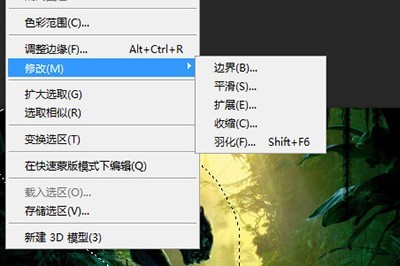
새 레이어를 만들고 [편집]-[채우기](단축키 SHIFT+F5)를 클릭하고 내용을 흰색으로 채웁니다.

이렇게 하면 표범의 몸이 하얗게 뒤덮이게 됩니다.

CTRL+D를 눌러 선택을 취소하고 이 흰색 레이어의 혼합 모드를 [오버레이]로 선택하세요.
이러한 방식으로 이 표범의 조명 효과는 사용자에 의해 향상되며 이미지에 있는 다른 개체의 조명 효과에는 영향을 미치지 않습니다.

위 내용은 Photoshop에서 조명 효과를 향상시키는 간단하고 자세한 단계의 상세 내용입니다. 자세한 내용은 PHP 중국어 웹사이트의 기타 관련 기사를 참조하세요!
성명:
이 기사는 zol.com.cn에서 복제됩니다. 침해가 있는 경우 admin@php.cn으로 문의하시기 바랍니다. 삭제

